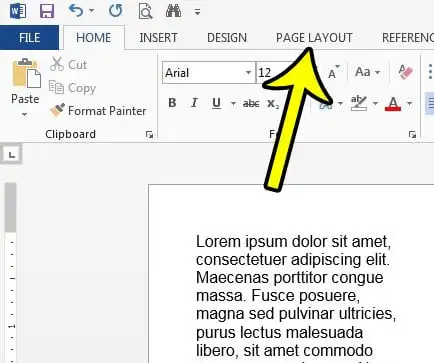Wasu nau'ikan takaddun suna buƙatar ginshiƙai. Waɗannan abubuwa ne sau da yawa kamar labarai na lokaci-lokaci ko wasiƙun labarai, amma nau'in tsari ne wanda zaku iya ƙirƙira cikin sauƙi a cikin Microsoft Word. Duk da haka, ba za a sami wani layi tsakanin waɗannan ginshiƙan ta tsohuwa ba, wanda zai iya sa ka yi mamakin yadda ake saka layi tsakanin ginshiƙai a cikin Word.
Yayin da tsararren sabon daftarin aiki a cikin Microsoft Word ya cika dukkan faɗin shafin yayin da kuke rubutawa da ƙara abun ciki, wasu yanayi na iya tasowa inda kuke buƙatar ƙara ginshiƙai a cikin takaddar.
Amma bayan kun tsara takaddun ku da ginshiƙai, za ku iya lura cewa takaddar tana da wahalar karantawa saboda idanunku suna motsawa daga hagu zuwa dama yayin karatu. Hanya ɗaya don taimakawa tare da wannan ita ce sanya layi tsakanin ginshiƙai.
Yadda ake Saka Layi A tsaye Tsakanin Rukunnai a cikin Microsoft Word
- Bude daftarin aiki.
- Danna shafin Tsarin shafi .
- Gano wuri ginshiƙai , Sannan Ƙarin ginshiƙai .
- Duba akwatin kusa layin tsakanin , sannan ka matsa موافقفق .
Jagoranmu yana ci gaba a ƙasa tare da ƙarin bayani game da ƙara layi tsakanin ginshiƙai a cikin Microsoft Word, gami da hotunan waɗannan matakan.
Yadda ake Nuna Ƙaƙƙarfan Layi Tsakanin ginshiƙai a cikin Takardun Kalma (Jagorar Hoto)
An aiwatar da matakan da ke cikin wannan labarin a cikin Microsoft Word 2013, amma suna kama da yawancin sauran nau'ikan Kalma kuma. Lura cewa wannan jagorar tana ɗauka cewa takaddar ta riga ta ƙunshi ginshiƙai. Idan ba haka ba, zaku iya tsara takaddun ku tare da ginshiƙai ta danna maballin Layout Page, danna maɓallin ginshiƙai, sannan zaɓi adadin ginshiƙan da ake so.
Mataki 1: Bude daftarin aiki a cikin Microsoft Word.
Mataki 2: Zaɓi shafin Tsarin shafi A saman taga.
Mataki na 3: Danna maɓallin ginshiƙai , sannan zaɓi zaɓi Ƙarin ginshiƙai .
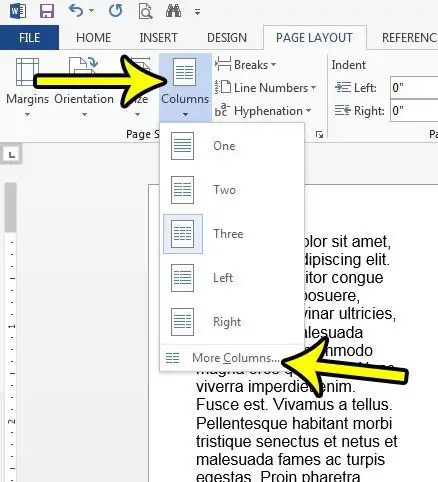
Mataki 4: Duba akwatin hagu layin tsakanin , sannan danna maɓallin موافقفق .
Lokacin da alamar rajistan shiga a cikin akwati, zai tsara ginshiƙan tare da layi na tsaye tsakanin shafi na farko da na biyu da ƙarin ginshiƙai daga wannan batu.
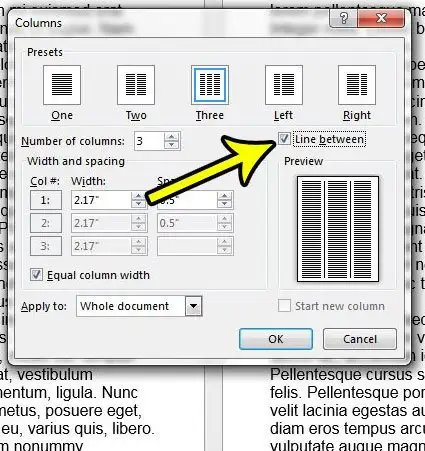
Takardar ku yakamata ta yi kama da hoton da ke ƙasa.
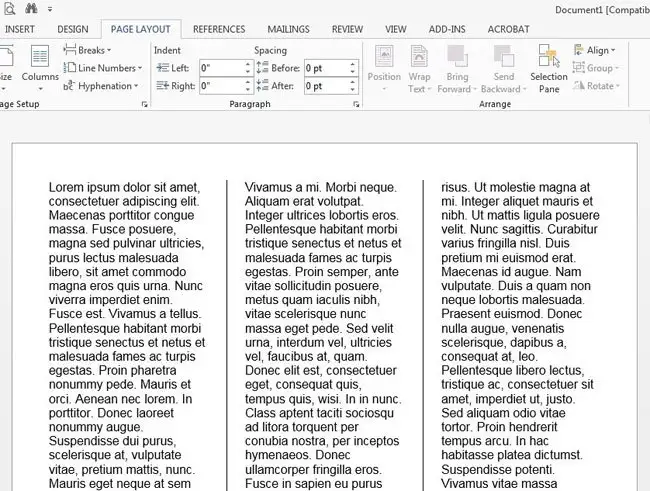
Yadda Ake Kirkirar Rukunnai Masu Yawa Ta Amfani da Maganar Rukunin Rukunin Kalma
Lokacin da ka zaɓi zaɓin Ƙarin Shafukan a kasan menu na ginshiƙan ginshiƙan, za ka buɗe sabuwar taga mai suna maganganu na Rukunin.
Wani zaɓi a cikin wannan menu yana ba ka damar ƙayyade faɗi da tazarar kowane shafi a cikin takaddar. Kuna iya amfani da waɗannan filaye idan kuna son wasu ginshiƙai su zama sirara wasu kuma su kasance faɗi, ko kuma idan akwai ɗan sarari ko yawa tsakanin ginshiƙai a cikin takaddar.
Kuna iya samun dama ga wannan menu ta zuwa Tsarin Shafi> Rukunnai> Ƙarin ginshiƙai> Sannan cire alamar akwatin hagu daidai faɗin shafi . Ba duk filaye daban-daban da ke ƙarƙashin Nisa da Tazara ya kamata a daidaita su ba, wanda ke ba ku damar tantance faɗin shafi da tazarar shafi na kowane shafi a cikin takaddar.
Yadda ake Saka Mai Rarraba Rumbun A cikin Microsoft Word
Da zarar kun ƙara ginshiƙai a cikin takaddun ku, abubuwa za su ɗan bambanta da lokacin da kuke kawai gyara abun ciki na daidaitaccen takaddar a cikin takaddar shafi ɗaya.
Idan kana buƙatar dakatar da ƙara bayanai zuwa shafi ɗaya kuma fara kan na gaba, za ka iya yin haka da kyau ta ƙara mai raba shafi.
Kuna iya saka hutun shafi a cikin Word ta danna wurin da ke cikin takaddar inda kake son ƙara hutun shafi, sannan zuwa shafin. Tsarin shafi , kuma danna maɓallin karya a cikin rukuni Saita shafi tef, sannan zaɓi shafi zabin ciki Rushewar shafi .
Idan kana buƙatar cire raguwar shafi daga takaddar, za ka iya danna gidan shafin a saman taga, sannan danna maɓallin Nuna/Boye a cikin rukunin sakin layi akan kintinkiri. Wannan zai nuna tsarin daftarin aiki da alamun tsara shafi. Kuna iya danna saman ginshiƙi bayan hutun shafi, sannan danna maɓallin Backspace.
Wannan zai share hanjin da ke ƙasan ginshiƙin da ya gabata wanda ke bayyana wurin sakawa a cikin mai raba shafi.
Ƙara koyo game da yadda ake ƙara layi tsakanin ginshiƙai a cikin Word 2013
Lura cewa ba za ku iya zaɓar waɗanne ginshiƙai don ƙara layuka tsakanin ba. Ko dai layi ne tsakanin kowane ginshiƙi ko kuma babu layi tsakanin kowane ginshiƙai. Ba za ku iya zaɓar samun layi tsakanin ginshiƙi ɗaya ba amma babu layi tsakanin sauran ginshiƙan.
An aiwatar da matakan da ke cikin wannan labarin a cikin Microsoft Word 2013, amma kuma za su yi aiki a yawancin sauran nau'ikan Microsoft Word waɗanda suka haɗa da mashaya kewayawa, kamar Microsoft Office 2016 ko 2019.
Lokacin da ka danna maɓallin Ƙarin Rukunin kuma buɗe maganganun Rukunin, akwai zaɓuɓɓuka da yawa a cikin wannan menu waɗanda za ku iya amfani da su don tsara shimfidar shafi a cikin takaddun ku. Zaɓuɓɓukan tsara ginshiƙi sun haɗa da:
- Rukunin yana ba da ginshiƙi ɗaya, ginshiƙai biyu, ko ginshiƙai uku, da kuma zaɓin hagu da dama waɗanda ke da ginshiƙi mai kauri ɗaya da ginshiƙi sirara ɗaya.
- adadin ginshiƙai
- layi tsakanin
- Nisa da tazarar ginshiƙai ɗaya
- daidai faɗin shafi
- Aiwatar zuwa
- Fara sabon shafi
Don ƙara layi na tsaye tsakanin shafi ɗaya da na gaba, dole ne ku sami aƙalla ginshiƙai biyu a cikin takaddar ku.
Idan ba kwa son yin amfani da ginshiƙai don duk takaddun, zaku iya ƙara hutun sashe daga Layout Page> Jerin karya. Yanzu idan ka danna cikin wani sashe na takaddun kuma canza wani abu game da ginshiƙan, shafukan da ke cikin sashin yanzu kawai za a shafa. Sauran shafuka a wasu sassan za su kula da tsarin shafi na yanzu.